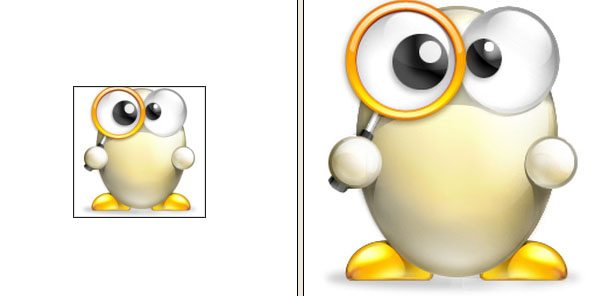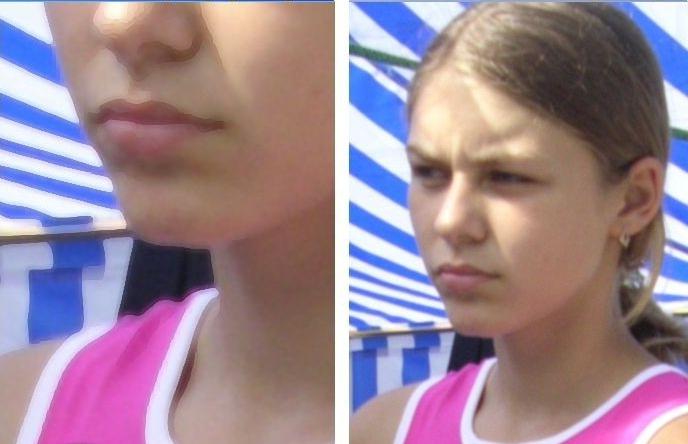Σε κάθε άτομο του οποίου η εργασία με τον ένα ή τον άλλο τρόποσυνδεδεμένος με υπολογιστή, μια μέρα πρέπει να καταλάβετε πώς να αλλάξετε το μέγεθος μιας φωτογραφίας. Και ένας απλός οικιακός χρήστης μερικές φορές πρέπει να επεξεργάζεται ψηφιακές εικόνες. Αυτός είναι ο λόγος για τον οποίο το ερώτημα πώς να αλλάξετε το μέγεθος μιας φωτογραφίας απέχει πολύ από ασήμαντο.
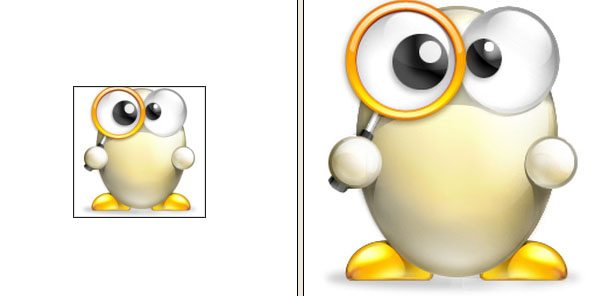
Φαίνεται - τι θα μπορούσε να είναι πιο εύκολο από ό, τι πρέπειδιορθώστε την εικόνα! Σε τελική ανάλυση, ακόμη και οι βασικές εφαρμογές που περιλαμβάνονται στο λειτουργικό σύστημα των Windows περιλαμβάνουν ένα πρόγραμμα αλλαγής φωτογραφιών. Το πρόβλημα είναι ότι δεν το γνωρίζουν όλοι οι χρήστες: όλοι ήταν κάποτε αρχάριοι και πρέπει να θυμούνται τις προσπάθειές τους να βρουν τις απαραίτητες πληροφορίες στον παγκόσμιο Ιστό. Συνειδητοποιώντας αυτό, στο άρθρο μας θα επισημάνουμε πολλά προγράμματα με τα οποία είναι πολύ εύκολο να καταλάβετε πώς να αλλάξετε το μέγεθος μιας φωτογραφίας.
Ίσως μια από τις απλούστερες λύσεις είναι η εφαρμογήMS Paint. Περιλαμβάνεται σε όλες τις πρόσφατες εκδόσεις των Windows. Μπορείτε να το ξεκινήσετε με δύο τρόπους - μέσω του μενού κουμπιών "Έναρξη" ή χρησιμοποιώντας τη γραμμή εντολών. Σας προτείνουμε το δεύτερο πιο γρήγορα. Πρέπει να πατήσετε τα κουμπιά Win + R και να πληκτρολογήσετε mspaint στο παράθυρο Εκτέλεση. Αφού ξεκινήσετε το πρόγραμμα, απομένει να προχωρήσετε στο μενού "Αρχείο", επιλέξτε "Άνοιγμα" και δείξτε την επιθυμητή εικόνα. Παρόλο που οι προγραμματιστές προσπάθησαν να κάνουν όσο το δυνατόν πιο εύκολη τη συνεργασία με το πρόγραμμα, πολλοί εξακολουθούν να μην καταλαβαίνουν πώς να αλλάξετε το μέγεθος μιας φωτογραφίας.
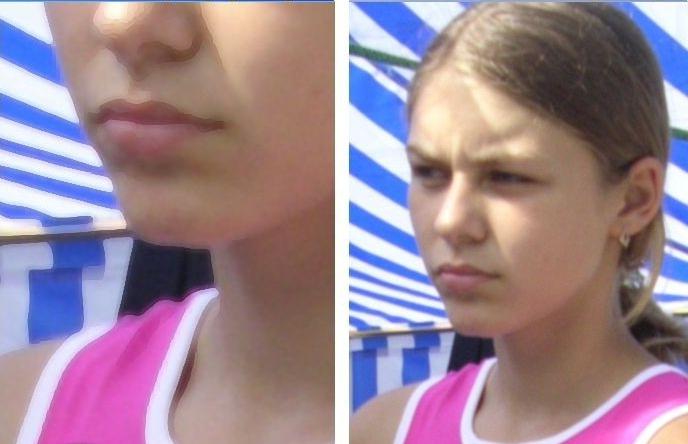
Στην πραγματικότητα, όλα είναι προφανή - μεταξύ των εικονογραμμάτωντο μενού έχει έναν σύνδεσμο "Αλλαγή μεγέθους". Πρέπει να κάνετε κλικ σε αυτό και να ορίσετε pixel ως μονάδες μέτρησης - αυτό είναι πιο βολικό από τα ποσοστά. Εδώ, ο αριθμός στο πλαίσιο "Οριζόντιος" δείχνει τον αριθμό των σημείων κατά μήκος του άξονα της τετμημένης και "Κάθετο", αντίστοιχα, στην τεταγμένη γραμμή. Απαιτείται ένα σημάδι επιλογής αντίθετο για τη διατήρηση των αναλογιών, ώστε να μην παραβιάζεται ο λόγος διαστάσεων κατά το μέγεθος. Συνήθως δεν πρέπει να αφαιρεθεί, αν και υπάρχουν εξαιρέσεις. Έτσι, εάν είναι ενεργοποιημένο, αρκεί να καταχωρίσετε τον επιθυμητό αριθμό σημείων σε οποιοδήποτε παράθυρο, ενώ η τιμή στο άλλο θα υπολογιστεί αυτόματα. Το μενού "Αρχείο - Αποθήκευση ως ..." σας επιτρέπει να μην χάσετε τις αλλαγές σας.
Για να αλλάξετε το μέγεθος μιας εικόνας, συχνάπροτείνουμε να χρησιμοποιήσετε το περίφημο Photoshop. Κατά τη γνώμη μας, αυτό είναι αδικαιολόγητο. Εάν πρέπει να κάνετε εφέ φωτογραφίας, τότε, φυσικά, το Photoshop είναι πέρα από τον ανταγωνισμό και υπάρχουν απλούστερες λύσεις για ασήμαντες ρυθμίσεις pixel.

Έτσι, εάν για κάποιο λόγο το MSΤο χρώμα δεν φαίνεται αρκετά για τον χρήστη, μπορείτε να χρησιμοποιήσετε το διάσημο πρόγραμμα Photo Filtre Studio. Οι δυνατότητές του είναι πολύ ανώτερες από το Paint. Ίσως αυτό μπορεί να συνιστάται σε κάθε χρήστη. Η ένταση στην εγκατεστημένη κατάσταση είναι μόνο 15 megabyte (συγκρίνεται με gigabyte του Photoshop), υποστήριξη για επίπεδα, κολάζ, χρησιμοποιώντας τα πιο "δημοφιλή" εφέ - αυτό είναι ακριβώς αυτό που χρειάζεστε για την καθημερινή εργασία.
Αφού ξεκινήσετε, πρέπει να μεταβείτε στο μενού "Αρχείο" και να επιλέξετε"Ανοιξε". Θα εμφανιστεί ένας οδηγός, με τον οποίο μπορείτε να δείξετε την εικόνα. Επιπλέον, κάνοντας κλικ πάνω του στο ίδιο το πρόγραμμα, θα πρέπει να επιλέξετε "Μέγεθος εικόνας". Οι πιθανότητες του εμφανιζόμενου παραθύρου είναι παρόμοιες με αυτές του MS Paint - τα ίδια pixel, ένα σημάδι επιλογής για την αναλογία.